1、打开需要调整的图片,鼠标右击图片,点击属性。

2、再点击详细信息,查看一下图片的大小以及像素。


3、打开电脑上的PS CS5软件,点击“文件”里的“打开”快捷键ctrl+O。

4、找到并选择需要修改的图片,点击“打开”。

5、随后点击工具栏的“文件”,选择“存储为Web和设备所用格式”。
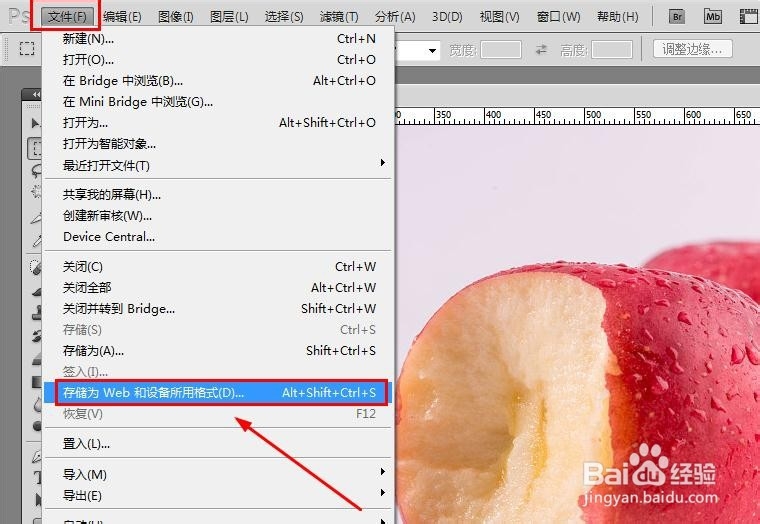
6、弹出窗口后,将右上角的格式修改为“JPEG”,品质写为“50”。

7、此时查看下方信息,你会发现图片所占内存变小了,但像素没有发生变化。点击“存储”。

8、弹出窗口,选择需要存储的地方、以及修改好存储文件名,点击“保存”。这样就改好了。

9、现在再打开一下修改好的图片与之前的对比一下,图片所占内存小了,但像素没有变化。


